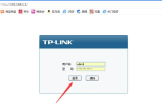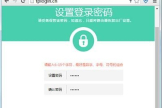副路由器wds显示成功(还是副路由器的wds)
一、副路由器wds显示成功
没设置好,无线路由器无线桥接方式设置方法:
一、确认主无线路由参数
确认主路由器的无线信号名称、无线加密方式、无线密码以及无线信道。
注意:设置之前,需要固定主路由器的无线信道。
二、设置副路由器
1、修改无线参数并开启WDS扫描信号
电脑连接副路由器,登录管理界面,点击 无线设置 >> 无线基本设置,修改 SSID号 与主路由器相同,固定 信道,勾选开启WDS,点击 扫描。
2、选择主路由器信号
在扫描页面中找到主路由器的SSID,点击 连接。
注意:如果WDS扫描不到主路由器的信号,请确认主路由开启无线功能,且尝试减小主、副路由器之间的距离。
3、选择加密方式并输入无线密码
密钥类型 选择主路由器的加密方式,在 密钥 位置输入主路由器的无线密码,输入完成后点击 保存。
无需重启路由器,继续下一步设置。
4、设置副路由器的无线密码
点击 无线设置 >> 无线安全设置,选择 WPA-PSK/WPA2-PSK,在 PSK密码 中设置与主路由器相同的无线密码,点击 保存。
系统提示“您已经更换了无线设置,重启后生效”,点击 重启,弹出重启提示页面时,点击 确定,等待重启完成。
二、还是副路由器的wds
路由器桥接功能wds
为了后人我还是在这里浪费电和时间吧!推荐答案可以说!上面说的还可以!赞同!下面就只能呵呵了!我在这里补充下!这里说的是路由器wds不是ap网桥wds两者有点略同!路由器开启wds桥接功能,作用是多路由器之间的无线中继,一级路由器为主路由器,二级路由器为副路由器;其中主路由器只能是1台,副路由器可以是多台;而开启主路由器的WDS只能捆绑1台副路由器,显然这样操作是错误的;所以那些告诉你需要开启主路由器WDS功能的人,都是没有真正实践,不懂路由器常识的人。
(这个我赞同!也是正确的!但笔者测试过主路由桥接副路由,副路由lan口和dhcp设置正确同样能上,但不见议除非像我这种人在特殊情况下才用的)
正确做法是,开启副路由器的WDS功能就行,主路由器不需要开启;至于DHCP服务,副路由器与主路由器登陆IP在相同网段必须关闭前者DHCP服务,在不同网段必须开启前者的DHCP服务。
注意:主副路由器登陆IP前3位数值一样,为相同网段,相异则是不同网段。
(这里我要批评了:副路由器与主路由器登陆IP在相同网段必须关闭前者DHCP服务。
这里在桥接信号特别好的时候可以关闭,dhcp能被通知指派ip给客户端,这样省的下面麻烦设置就能直接上网,但被关闭dhcp的路由器获取ip要好长时间,有的手机等待时间有限直接就显示已断开或一直在获取ip!)
在不同网段必须开启前者的DHCP服务。
(这句是错误的!不同网段,是前三不同!这样你设置出来必须没网,有网岂不是局域网和公网都能成一家了,那还得了,岂不是网络大爆炸了,那要路由器又干嘛,不如直接交换机和dhcp多好,还路由呢,这话严重错误?是wds桥接不是网络共享也不是ap共享!网络共享于网卡转(桥)接可以不同网段可以不同信道。
就是相当被路由过。
解释下桥和转:桥就是好比你过河你直接从桥上过去到达对面。
转就是你从河这边一直走,走到河的尽头然后过去,到达同样的对岸!市面上专业的桥接器或ap能改变不同ip段和强制改变信道都是桥接了网络又转发出网络!这些网桥相对设置更简单!在这里不多说)
下面来正式说下!大家在用wds桥接时,大都能桥接成功,但成功后不是获取不到ip就是连上没网!
先说dhcp吧:
dhcp是一个网络ip指派服务器专门传送可用ip给客户端的,这个大家在wds时最好都开着,尤其在桥接信号不是太好的情况下一定要开着!不然获取ip很难!但是开着你就得会设置它!你不设置它就算你连上了,大多数没网!有可能你今天有用了,明天呵呵!没了。
设置是这样设置的:
主机路由器设置
地址池开始地址: 192.168.1.100
地址池结束地址: 192.168.1.119
地址租期: 120分钟 (1~2880分钟,缺省为120分钟)
下面默认即可
网关: 默认
缺省域名: 默认
首选DNS服务器: 默认
备用DNS服务器: 默认
这是分配20个ip给主路由!一般路由器同时连20客户端不是死机就是连不上,所以100到119这20个ip给主路由绝对够了!你可以适当增加减少
副路由器设置要复杂点
地址池开始地址:192.168.1.120
地址池结束地址: 192.168.1.139
地址租期: 120 分钟 (1~2880分钟,缺省为120分钟)
网关: 192.168.1.1
(特殊情况是192.168.0.1 看你怎么进主路由设置界面你就填什么ip)
缺省域名: (可选)
首选DNS服务器: 192.168.1.1(*这里我要特别强调因为涉及能不能上网又有多种设置方法,就在这里
第一种:就是直接填主路由网关192.168.1.1,但会给主路由器带来负担,差的主路由器偶尔会死机,几率很少。
第二种:直接填国外dns服务服务器地址8.8.8.8或4.4.4.4,这个貌似dns解析有一点点慢!打开网页会稍稍迟钝一下。
第三种:是最好的方法!但是设置稍微有点麻烦,设置方法是:先到你主路由设置页!找到运行状态!看ppoe拨号得到你们本地的dns,不建议百度搜索到你们本地的dns因为电信宽带和移动宽带dns不同)
备用DNS服务器: (和首选dns填一样就好)
副路由lan口别忘了改!可以改成:192.168.1.2不改你桥接上了就进不了副路由设置页面了,改完后就是192.168.1.2地址进副路由,
三级路由设置
三级路由器和二级设置一样,需要变动的地方是lan口地址可以改成192.168.1.3也可以不改但桥接成功你就进不了设置页了,还有一个就是dhcp,把开始地址池192.168.1.120改成192.168.1.140把结束地址池192.168.1.139改成192.168.1.159
这20个ip也绝对够用了
四级路由和二级设置一样,需要改动的地方和三级一样,只是lan口以此类推!地址池ip也以此类推!
下面要告诉大家要必须要知道而且要注意以及排除故障的地方!我们用的桥接一般都是路由器桥接,不是专业网桥!有的专业网桥还不一定有你路由器桥接的好,只不过它们设置简单就跟手机连无线网一样然后转发出来那什么米不米的就是!
注意一:一旦哪个路由器做主路由器,必须要把主路由器无线网络设置里的信道锁定1到13随你用!但是就是不能让它自动!你可以先从副路由wds里先看它信道多少然后在主路由里锁定该信道!这样要好点避免最的信道干扰!
不锁定后果就是今天能用了,过几天就不能用了,还要重新桥接。
注意二:我们设置的dhcp地址池一定不能重叠!重叠后就会出现至少有两台客户端不能上网!也会造成路由器负载死机,笔者曾经就这样玩弄过宽带主家因为他迅雷下载我又急用网,我就是把副路由地址池和主路由地址池设置一样!然后用闲置手机连上副路由器!手机也没网它也没网比arp直接,360也无法修复,进路由器端口都被我锁死,它也进不了,恢复出厂也没用,固件配置文件都被我修改后刷入路由器的,只要手动调ip就好不过它不懂,还有把路由器扔了,呵呵
注意三:lan口地址也不能重叠!重叠后虽然能上网!但是进不了设置页了!你改什么ip就是什么ip进设置页的
注意四:wds虽然显示成功,但是你要测试它真正有没有成功!假成功!就算你什么都设置正确它还是没网的,假成功就是要么你填密码填错了,它也显示成功,要显示扫描或初始化就是信道不对,路由器wds这点它分不清密码对错就好比桥搭好了中间出现障碍过就看密码怎么把它清理了,所以wds不管你密码对不对都显示成功,它只是搭桥的这点和专业网桥不一样,专业网桥系统会根据搭桥后的数据分析密码对错,假成功还有就是信号弱的不能再弱了!网络质量差得不能再差!它也显示成功,但它连上后卡的不能再卡,甚至没网!所以当我们看到桥接成功后一定要测试真正有没有成功!
测试方法就是:就是进副路由器设置页左下方有个 系统工具 然后找到 诊断工具或ping工具 点开之后在IP 地址/域名后填主路由网关地址192.168.1.1 然后点下面 开始 如果下面方框出现 4行Request timed out!就是假成功!不是信号太差就是密码错!如果只有一行或两行或三行 Request timed out代表密码对!但信号太弱!如果没有一行 Request timed out就证明真的桥接成功,只要桥接成功没网络就是主路由器宽带或副路由器dhcp设置问题了。
注意5:
这种毛病不长见!但是我要说一下,也许这辈子你也碰不到,就是路由器桥接成功设置一切正确!我的(三星)连上副路由器能上网!但是我的(苹果)连上却打不开百度!也不能上网,但是可以打开网关设置页!(苹果)连主路由器正常也能上网,但是(苹果)连副路由就只能打开网关,这里排除ip冲突和dns解析失败,因为直接输入外网ip都试过!况且(三星)连副路由器正常上网!这种毛病笔者至今未解!只能说路由器wds挑机,没看上苹果,虽然让苹果强行上了,可是路由器的心不是苹果!只能让路由器重启来抹去对苹果坏的记忆!可是有时候重启了也不行,还是不让苹果上外网!有的时候却又可以上!大都时候可以上,一般挑机都挑那一个机我的就是苹果,所以在自己感觉设置是百分之百正确,并且桥接真正成功的时候还是没网,换个手机试试
最后我要告诉大家!这都是笔者一个一个字码出来的除了上面要推荐答案中要点评的一两句话是复制推荐答案的,下面的笔者码了三个小时。
笔者很穷!但乐于助人!有心的对你有帮助的请支持我一下,支付宝:409362295爱@特qq.点com把汉字去了,谢谢大家,一分也不会闲少,需要帮助的也可以支付宝找我问,没钱也没关系的!
绝对原创!翻版必究!转载请注明出处!谢谢